PC-BSD 7.1 ガリレオ - レビュー
オープンソース デスクトップの世界は、主に Linux を中心に展開しています。それでも、デスクトップ ディストリビューションとして検討したいプレーヤーが他にもいくつかあります。そのうちの 1 つが Gnome デスクトップを搭載した 2008.11 バージョンで自由市場に参入しようとしている Open Solaris です。もう 1 つは、PC-BSD です。これは、UNIX ベースの BSD オペレーティング システムのデスクトップ向けフレーバーです。最近リリースされた Galileo と KDE 4.2.2 環境では、PC-BSD は間違いなくテストする価値があります。

Dedoimedo が Web サイトとして誕生する前から、私は PC-BSD の経験を共有していました。率直に言って、楽しい旅でした。当時、ほぼ 3 年前、PC-BSD は非常に美しく見え、煙のようなガラスのような KDE テーマは、Aero の約束が果たされなかった時代に唖然としているように見えました。ソフトウェアのインストールは、.rpm や .deb パッケージの場合と同じように、ワンクリックで済みました。プロキシ構成なども簡単に解決できました。そして、ドキュメンテーションは素晴らしかったです。
VMware Player レビューのスクリーンショットにも取り上げました:
3年で何が変わった? PC-BSD はデスクトップに適していますか?それぞれが互いにベストを尽くそうとしている Linux ディストリビューションの群れに対抗できるでしょうか? PC-BSD の非 Linux スピンについては、私に従ってください。
PC-BSD を入手
レビューのために、Complete Install + Optional Components DVD をダウンロードし、仮想マシンとして起動しました。残念ながら、PC-BSD にはライブ セッションがないため、PC-BSD を永続的にコミットするための予備のリグがないため、ワイヤレス、Bluetooth、またはグラフィック効果などをテストすることはできませんでした。
しかし、それはレビューが退屈になるという意味ではありません。インストール、Samba 共有、NTFS サポート、マルチメディア コーデック、Flash、一般的なアプリケーション、その他の優れた機能を確認します。始めましょう:
インストール - ラッキー ナンバー 3
PC-BSD は、驚異的なコマンドライン グラフィックスを備えたシンプルなテキスト ブートローダーを使用して起動します。
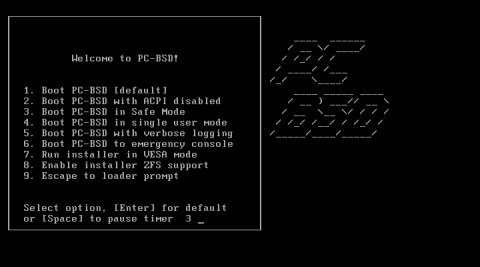
しばらくすると、インストール メニューが表示されます。メニューは 1024x768 ピクセルの解像度で実行され、色とフォントの点で openSUSE のインストールを幾分連想させます。ただし、レイアウトはややごちゃごちゃしています。
最初のステップは、言語、キーボード設定、およびタイムゾーンを選択することです。
使用許諾契約:
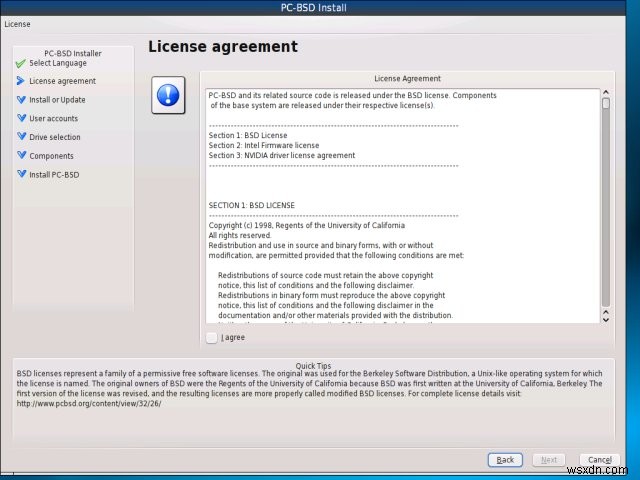
インストールソースは興味深いステップです。 PC-BSD では、既存のエディションを新しくインストールするか、アップグレード/修復することができます。さらに、デスクトップとサーバー、およびパッケージの取得方法を選択できます。ネットワーク インストールを実行することもできますが、ここでは CD/DVD/USB を使用します。
次のステップは、ユーザーの構成です。これは、他の数十の Linux ディストリビューションで見られたものと何ら変わりはありません。 1 つの変更点は、シェルの選択です。 PC-BSD はデフォルトでは Bash を使用しませんが、使用可能です。
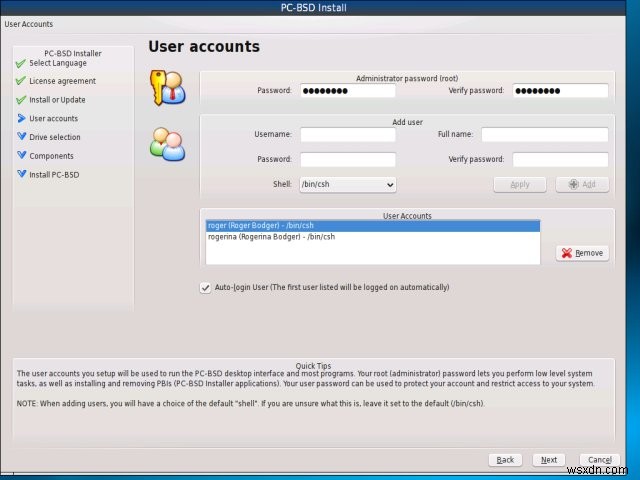
パーティショニング
これは、インストールの重要なステップです。私の GParted チュートリアルを読んだことがあるなら、これについて心配する必要はありません。ただし、PC-BSD は、Linux で慣れ親しんだディスク表記とは異なるディスク表記を使用するため、注意が必要です。
最初にドライブを選択する必要があります。そうして初めて、2 番目のボックスが有効になります。ディスク全体を使用することを選択した場合は、次のステップに進むことができます。パーティション レイアウトのカスタマイズは、上級ユーザー向けです。それにもかかわらず、念のため、それを見ていきます。
PC-BSD は UFS ファイルシステムを使用しますが、これは Linux ユーザーには非常に異質に思えます。内部構造に慣れていない場合は、デフォルトの選択のままにしてください。 GRUB を使用して PC-BSD を起動する予定がない限り、ブートローダーをインストールすることをお勧めします。
ドライブを選択した後、最初のエラーが発生しました:
ディスク (およびその 1 つのパーティション) が小さすぎます。 PC-BSD には、少なくとも 10GB のスペースが必要です。これは、ほとんどの Linux に比べて大きな要件です。この段階で、仮想マシンをシャットダウンして、新しい大容量ディスクを作成する必要がありました。次に、上記のすべての手順を繰り返しました。
2 回目の試行では、12 GB のディスクで問題はありませんでした:
レイアウトをカスタマイズすることにしました。これは、私が使用しているもの、つまり Linux でどのように感じ、どのように見えるかを確認するためだけです。全体として、これまで何度も見たものと似たようなものでした。
次のステップは、追加のシステム コンポーネントを選択することです。これは非常に優れた機能です。 KDE プログラムのデフォルト セットを使用してシステムをインストールすることも、Firefox、FileZilla、OpenOffice、Amarok、VLC、およびその他のソフトウェアなどの一般的なものをインストールすることもできます。完全な DVD ではなく CD を使用してインストールする場合は、この作業のために 3 枚目の CD が必要になります。
この後、選択肢を確認する必要があります:
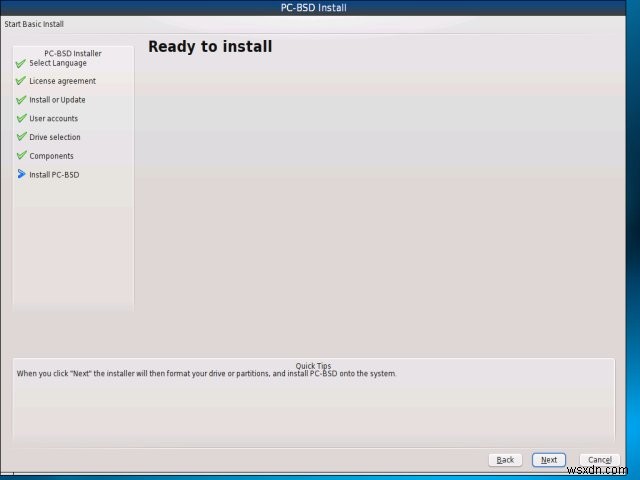
そして出発:
残念ながら、インストーラーは 51% でスタックし、回復不能なエラーが発生しました。もう一度再起動してセットアップを繰り返す必要がありました。 3回目は意図したとおりに機能しました。インストールが完了するまでに約 45 分かかり、ほとんどの Linux ディストリビューションよりも時間がかかりました。
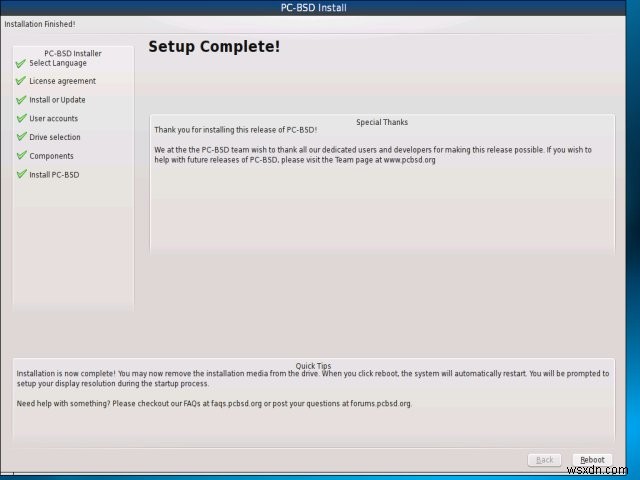
再起動後、ディスプレイの解像度を設定するように求められました:
これは期待どおりに機能しませんでした。 1024x768 を選択すると、Xorg が問題を起こし、ディスプレイが 800x600px の解像度に縮小されました。とりあえずそのままにしておくことにし、デスクトップに進みました。
PC-BSD の使用
これが、KDE 4.2.2 を実行する PC-BSD です:
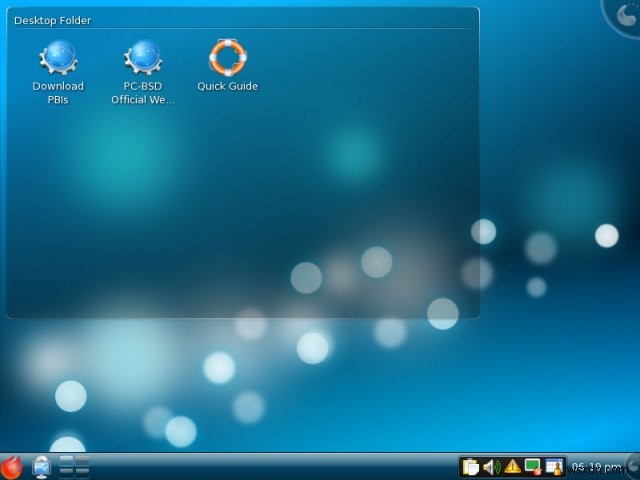
ほとんどの KDE 4.2 デスクトップと同様に、PC-BSD は柔らかくややぼやけた青色の配色を特徴とし、丸みを帯びたエッジと、冬のもやの真っ只中に青いフィルターを通して見た夕方の交通渋滞のように見える壁紙を備えています。
プラズマとぼやけは、最近のデスクトップには少し古臭いと思いますが、全体的にはきれいに見えます.しかし、これは PC-BSD とは何の関係もありません。では、何ができるか見てみましょう。
Samba 共有と NTFS サポート
MP3 と私のモロン ビデオのサポートをテストする前に、Windows マシンに接続して、そこからファイルを取得する必要がありました。 Dolphin ファイル マネージャーで [ネットワーク] をクリックするか、[移動]> [ネットワーク] をクリックしても、期待どおりに動作しませんでした。 Samba 共有アイコンが表示されましたが、クリックしても何も起こりませんでした。ただし、IP アドレスをアドレス フィールドに入力することはうまくいきました。
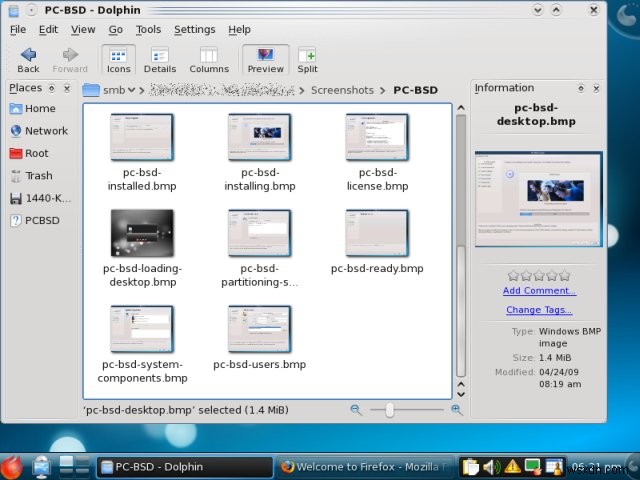
必要なファイルを取得して起動しました。
マルチメディア
ここで悪い驚きはありませんでした。 MP3 と Windows ビデオは問題なく再生されました。
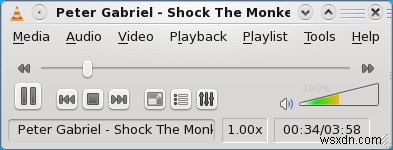
KMPlayer は、MP3 でも問題はありませんでしたが、音楽を再生したときにプレーヤーにエフェクトがまったくないことを除いては、そうではありませんでした。
ただし、非常に多くのオンライン ステーションの選択肢があるため、デスクトップの快適さを離れることなく、プレーヤー内で多くの優れたコンテンツをストリーミングできます。
同様に、Windows ビデオ:
フラッシュ再生
ここで、いくつかの小さな問題がありました。 Youtube でお気に入りの曲を再生できませんでした。 Flash プレーヤーがなくなったわけではありません。それは単に機能しません。しかし、私はすぐに解決策を見つけました - ソフトウェア &アップデートの小さなパッチで、Flash のバグを修正しました:
その後すぐに、すべてが期待どおりに機能していました。
見た目と感触
少なくとも PC-BSD では、KDE 4.2 の感じにはあまり満足していないと言わざるを得ません。デフォルトのテーマは、アクティブなウィンドウと非アクティブなウィンドウを区別するのが難しく、コントラストが悪く、当たり障りのない感じがします。さらに、窓の装飾も安っぽく感じ、3 年前に覚えていたスタイリッシュな KDE 3 のガラス張りの外観とはかけ離れていました。
画面解像度
解像度はひどいものでした。かなり標準的な 1024x768 でさえ、ほとんどのメニューには小さすぎました。メニューは画面の制限を超えて拡張され、重要な部分、通常は下半分に適用、OK、キャンセルのボタンがユーザーから隠されていました。
これの最も明白な例は、システムを更新できる重要な部分であるソフトウェアと更新メニューでした。重要なボタンに到達できなかったため、1650x1050px の解像度でしか機能しませんでした。
ただし、手順が失敗した初期セットアップ時とは異なり、解像度の変更は少なくとも可能でした。
いいところ
ただし、すべてが失われるわけではありません。 PC-BSD にはいくつかの切り札があります。スタート メニュー (K メニュー) は、デスクトップの青い汚れを相殺して、黒でうまくスタイルされています。

通知
通知も非常にきれいに見えます。
テーマの変更
無数の KDE メニューをブラウジングするちょっとした作業で、デスクトップを意図したとおりに表示することができます。巨大なフォントのサイズを変更したり、ウィンドウの装飾をより合理的なものに変更したり、デフォルトの壁紙を切り替えたりすることで、価値のある見栄えのするデスクトップを手に入れることができます。

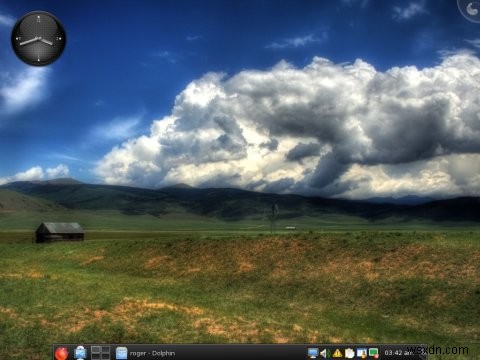
さらに、新しいテーマの入手は非常に簡単です:
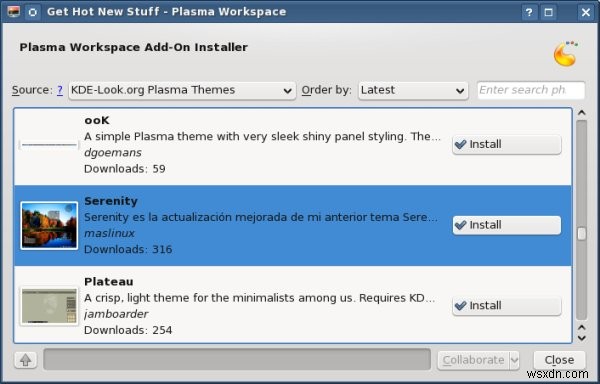
ソフトウェアとアップデート
発生する大きな問題は、PC-BSD で新しいソフトウェアを入手するのがどれほど簡単かということです。答えは:とても簡単です。デスクトップ (プラズマ) アイコン Download PBIs が必要です。 It's a link to an online repository of self-installable packages a-la RPM or DEB, allowing you to download and install new software in just one double-click.
For example, I chose to install Audacity. I downloaded the file, watched lovely notification icon for a while, double-clicked the downloaded .pbi file and there it was:
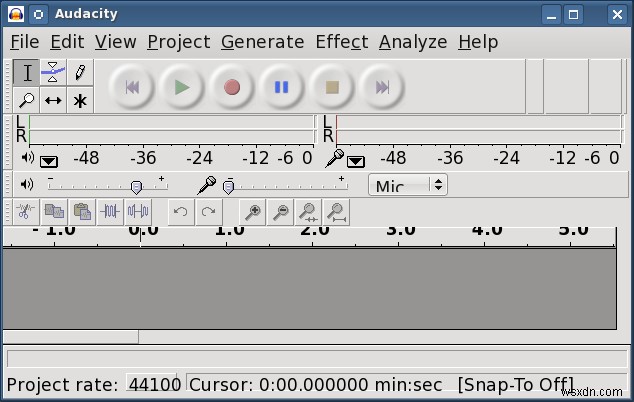
The fonts are still huge and the menus are overlapping, a sore issue with KDE when it does happen, but we had the application installed, with no more or less fuss than in Windows or Linux.
Then, there are periodic updates - provided you can get the entire window showing on your desktop:
Applications
PC-BSD comes with a solid array of programs.
Multimedia wise, you get a load of good programs, including Amarok 1.4, KMPlayer, VLC, K3B, and Dragon. As to the Internet applications, you can have up to three browsers on the default install, including Konqueror, Firefox and Opera, then you have Kopete, KTorrent, FileZilla, and a few more. The office suite is also rich:
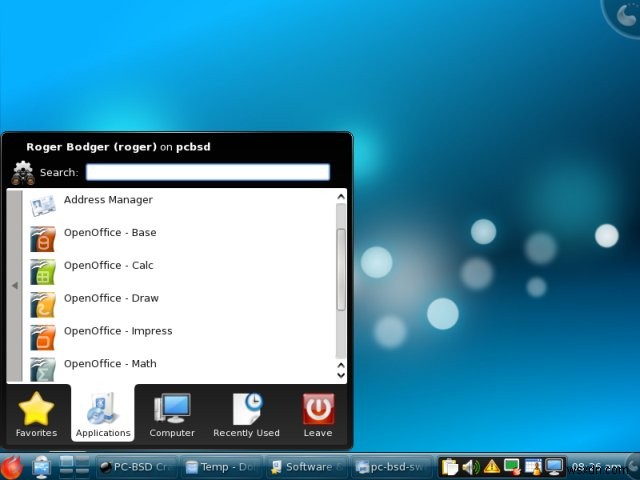
You also get some unique programs, like Wine or Sweeper, which is used to keep the system tidy.
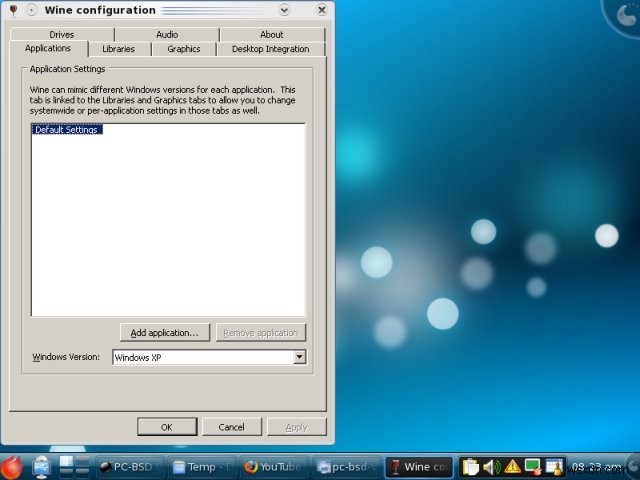
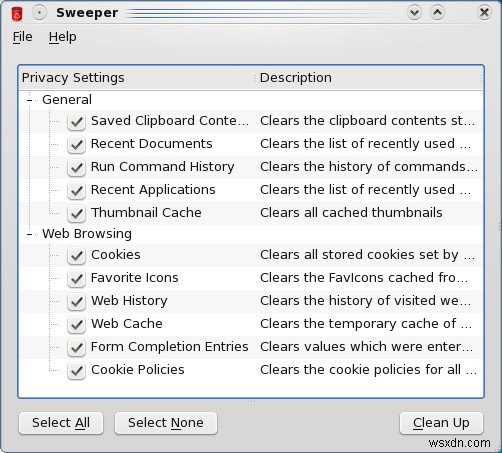
Overall, the collection is well balanced, if somewhat thin for a 1.9GB DVD, compared to what most Linux distros deliver in a CD size.
Conclusion
PC-BSD behaved nicely, even on the slim 512MB RAM, which was a bit sparse for the KDE 4.2 environment. Nevertheless, it was stable and robust, the hallmark of the BSD family. Furthermore, the collection of programs was good and well-balanced overall, with NTFS and multimedia support out of the box.
In fact, the biggest downside of the release is not PC-BSD itself - it's KDE. With a few plasma crashes and lots of theming &fonts issues, it somewhat spoiled the experience of a streamlined, solid operating system.
The installation was problematic, though. The lack of a live CD is another downside. Display settings and resolution issues with the menus, windows, fonts, and overall integration with non-native KDE application need to be fixed.
Taking all the bits together, PC-BSD Galileo is a nice overall desktop system. It's not stunning or remarkable, but it's definitely not a failure. If you've expected an archaic BSD monster that slaves you to the command line, forget it; you'll be most pleasantly surprised. The best term would be to say that Galileo is classic, which is to be expected, since BSD has always held stability and security first and foremost, before innovation or gimmicks. Nevertheless, classic does not mean old, since PC-BSD 7.1 handles the modern tricks expected of a desktop system quite well.
PC-BSD is a good choice for a desktop. Just remember it's not Linux and you'll be fine.
追記This tutorial was asked for by Mark and aseb1; there you go, guys!
Enjoy.
-
Apple TV クイック レビュー
気を引き締めて。 Dedoimedo が Apple 製品をレビューするのはこれが初めてです。今では、私は Apple ハードウェアに精通しており、私のさまざまな家族が何年にもわたって大量の Apple ハードウェアを使用してきました。ただし、これらのいずれかをいじるのに真剣に時間を費やしたことはありません。友人が Apple TV 機器を貸してくれたので、私はしなければなりません。 いずれにせよ、究極のホーム メディア プレーヤーを求める私の探求は続きます。これまでのところ、実際に法案に適合するものはありません。ソフトウェア側では、XBMC が望ましいソフトウェア コンポーネントである可
-
XenServer + XenCenter のレビュー
この記事は非常に珍しいものでありながら楽しいものであることがわかると思います。まず、以前に Citrix XenServer について、つまりインストールと構成の方法について書きました。全体として、XenServer は同様の機能を備えた無料の XCP の基盤であるため、操作は非常に簡単でした。ただし、最初のセットアップを超えて長居することはありませんでした。 今日は、XenServer をラップトップにインストールする方法をもう一度紹介しますが、ラップトップはベアメタル ハイパーバイザーの典型的なハードウェアとして意図されたものではないことを十分に認識しています。さらに、SSH と、VM
